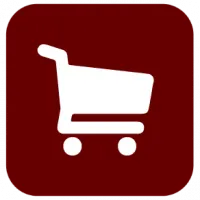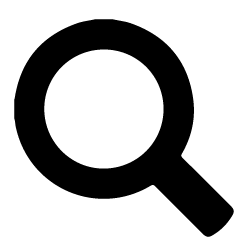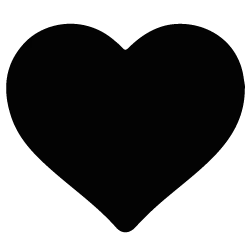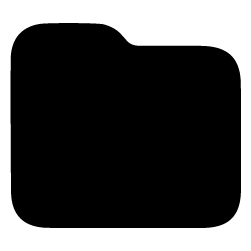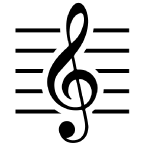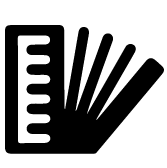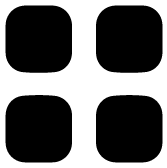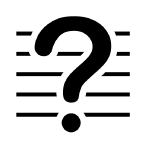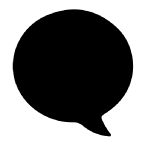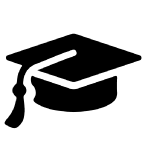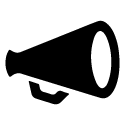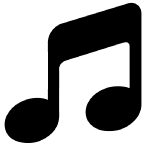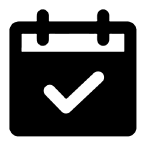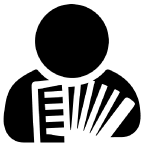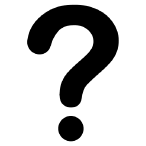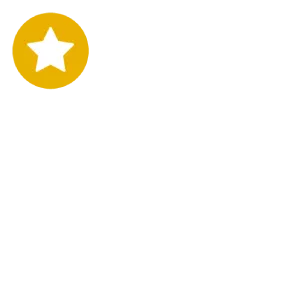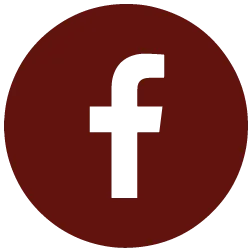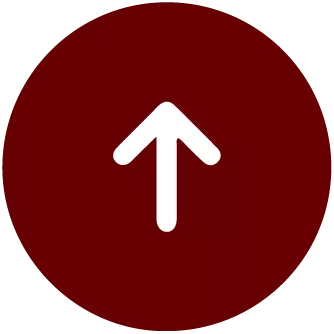Profitez d'une réduction de
30%
- valable jusqu'au
30-04-2024 23:59
Aide / FAQ
1. INSCRIPTION/CONNECTION
- Comment m’inscrire ?
Cliquez sur le lien suivant et remplissez les informations demandées (aucune information bancaire requise)
- Comment me connecter ?
Sur la page d’accueil, cliquez sur ‘déjà membre’ ou en haut à droite de la barre de navigation.
Renseignez votre nom d’utilisateur (ou votre email) et votre mot de passe, puis cliquez sur ‘connexion’
- Pourquoi le message ‘mauvais nom d’utilisateur ou mauvais mot de passe’ apparaît ?Ce message ne peut apparaître que, et seulement si, le nom d’utilisateur ou le mot de passe sont incorrects.
Si vous êtes sûr que votre nom d’utilisateur est correct, nous vous invitons à modifier votre mot de passe en cliquant sur le lien suivant :
2. PARTITIONS
- Comment déposer une partition ?Sur la page ‘partitions’, cliquez sur le bouton ‘Publier une partition’ ou depuis la page « Actualité », cliquez sur le bouton ‘Publier une partition’
Remplissez le titre et l’artiste en faisant bien attention à l’orthographe.
Vérifiez que cette partition n’est pas déjà présente à l’aide de la liste de vérification défilante.
Ajoutez ensuite votre fichier en respectant les critères suivants :
Fichiers : pdf
Taille max : 25 Mb
Puis finir de remplir les informations complémentaires et valider.
- Comment rechercher une partition ?Sur la page ‘partitions’, utilisez la barre de recherche en haut de page. Saisissez les informations relatives à la partition recherchée puis valider votre recherche. Une liste déroulante des résultats de votre recherche apparaîtra.
- Comment télécharger une partition ?
Depuis la page ‘partitions’, cliquez sur l'icône ‘télécharger’ dans le bloc de la partition souhaitée.
Ou depuis la page ‘actualitée’, cliquez sur l'icône ‘télécharger’ dans le bloc de la partition souhaitée.
- Comment publier une ‘demande de partitions’ ?
Depuis toutes les pages, cliquez sur le lien ‘demande de partitions’ dans le menu à gauche.
Puis sur le bouton "Publier une demande"
Remplissez le formulaire avec les informations relatives à la partition demandée.
(Un message courtois avec des remerciements rencontre toujours plus de succès) - Comment résoudre une demande de partitions ?
Lorsque quelqu’un a répondu à votre demande et que la partition demandée a été déposée, une notification vous sera envoyée. Cliquez sur le lien dans le message pour résoudre votre demande ou sur le bouton 'résolue' depuis le bloc de votre demande de partitions.
- Comment gérer ma bibliothèque de partitions ?
Vous pouvez ajouter une partition à votre bibliothèque en cliquant sur l'icône "dossier" qui apparaît dans le bloc de la partition souhaitée - en haut à gauche sur desktop et en bas à gauche sur mobile
Si vous n'avez pas encore de liste, vous pouvez en créer une nouvelle à partir du pop-up de l'icône "dossier", depuis la page de la bibliothèque ou de l'onglet "Bibliothèque" dans votre profil.
3. MUSIQUE
- Comment écouter de la musique ?
Sur la page musique, vous pouvez parcourir les chansons des membres et cliquer sur l'icône 'play' pour écouter leurs chansons
- Comment publier mes morceaux ?
Sur la page ‘musique’, utilisez le bouton « publier une chanson » ou le bouton « publier » depuis la page « Actualités »
Remplissez les informations du formulaire en faisant attention à l’orthographe.
Ajoutez votre fichier en respectant les critères suivants :
Format : Mp3
Taille : 10Mb
Puis valider.
4. ABONNEMENT PREMIUM
- Comment devenir membre premium ?Connectez-vous à l’aide de vos identifiants au site.
Une fois connecté, cliquez sur la bannière ou l’encart, ‘devenir membre premium’, respectivement en haut de page et en haut à droite. Vous pouvez aussi accéder à cette fonction depuis la page de votre profil.
Vous serez alors redirigé vers l’interface sécurisée de paiement de la plateforme STRIPE. Procédez au règlement de votre abonnement au tarif en vigueur en prenant soin de bien remplir les informations demandées. Une confirmation de votre paiement vous sera alors envoyée par email.
Afin de protéger au mieux la sécurité de vos informations bancaires, partitions-accordeon.com n’a pas accès aux informations relatives à votre paiement.
- Comment renouveler mon abonnement premium ?
Un système de réabonnement automatique est en place sur le site. Si votre moyen de paiement n’a pas changé, votre réabonnement sera automatiquement reconduit pour une période d’un an, au tarif en vigueur, à la date d’expiration de votre abonnement. Vous pouvez supprimer cette fonction depuis "gérer mon compte". Dans ce cas, vous serez notifié 7 jours avant l’échéance de votre abonnement. Il vous suffira alors de procéder au règlement de votre nouvel abonnement. La procédure sera la même que lors de votre 1er abonnement. - Quels sont les conditions de l’offre premium ?
Votre abonnement d’une valeur de 24,99€ (hors tarifs promotionnels) est valable pour une période d’un an et sera actif après le reçu de votre paiement par le site partitions-accordeon.com. Cet abonnement vous permet d’accéder en illimité aux fonctionnalités tant que votre activité respecte les CGU. - Comment obtenir un reçu de paiement ?Pour obtenir un reçu de paiement, merci de nous adresser un email avec toute les informations nécessaires sur [email protected]
- Comment supprimer le réabonnement automatique?Un système de réabonnement automatique est en place sur le site. Pour désactiver la fonction, il faut vous sur la page « gérer mon compte » et décocher la case « réabonnement automatique »
5. Profil
- Comment accéder à mon profil ?En étant connecté avec votre profil sur le site, cliquez sur le lien ‘profil’, ou sur votre nom d’utilisateur ou encore sur votre image de profil dans la barre de navigation en haut du site. Vous serez alors redirigé vers la page de votre profil. Mon profil
- Comment modifier mon profil ?Depuis la page de votre profil, cliquez sur bouton ‘crayon’ présent près du texte. Une fenêtre s’ouvrira. Il vous suffit alors de remplacer dans le formulaire les informations que vous souhaitiez modifier.. Il n'est cependant pas possible de changer votre nom d'utilisateur
- Comment modifier mon adresse email ?
Pour modifier votre adresse email, si votre statut est non-premium, merci de nous adresser une demande par email sur : [email protected]
Si vous êtes membre premium, accédez à la page ‘‘gérer mon compte" (depuis le menu déroulant en haut à droite), cliquez sur le lien "changer mon adresse email" pour le modifier. Vous recevrez alors un email d'activation. - Comment changer ma photo de profil ?
Depuis la page de votre profil, cliquez sur l’icône ‘crayon’ présent près de votre photo de profil. Une fenêtre s’ouvrira. Il vous suffit alors d’enregistrer votre nouvelle photo puis de valider.
6. Messagerie
- Comment accéder à ma messagerie ?
Vous pouvez accéder a votre messagerie en cliquant sur l’icône ‘enveloppe’ dans la barre de navigation.
- Comment envoyer un message ?
1) Depuis votre messagerie, cliquez sur le bouton « Nouveau message ». Renseignez le nom d’utilisateur ou séléctionnez le dans le menu déroulant. Rédigez votre message, puis cliquez sur le bouton « Envoyer »
2) Depuis le profil du membre que vous souhaitez contacter, cliquez sur le bouton « Contacter » en haut a droite de son profil
7. NOTIFICATIONS
- Comment paramétrer mes emails de notifications ?Dans le menu déroulant en haut à droite, cliquez sur ‘Mes préférences'. Vous pourrez alors accéder et régler vos préférences pour vos notifications reçues sur votre adresse email.
https://partitions-accordeon.com/preferences - Pourquoi je ne reçois plus les notifications ?
Avez-vous modifié vos préférences de notifications ?
Avez-vous vérifié votre dossier SPAM ?
Si vous ne voyez toujours pas les notifications, contactez nous sur le support à l’aide du lien suivant :
[email protected]
8. TUTORIELS
- Comment rechercher un tutoriel ?Sur la page ‘tutoriel’, utilisez la barre de recherche en haut de page. Saisissez les informations relatives au tutoriel recherché puis valider votre recherche. Une liste déroulante des résultats de votre recherche apparaîtra.
- Comment publier un tutoriel ?Sur la page ‘tutoriel’, cliquez sur le bouton ‘publier un tutoriel’
Remplissez les informations demandées relatives à votre tutoriel en prenant soin de l’orthographe.
Déposez votre fichier en prenant bien de soin de respecter les critères suivants :
format : pdf
taille : 25Mb
puis valider.
- Comment télécharger un tutoriel ?Sur la page ‘actualitée’ ou ‘tutoriel’, cliquez sur lien ‘télécharger’ présent sur l’image, dans le bloc du tutoriel souhaité.
9. DISCUSSIONS
- Comment publier une discussion ?
Depuis la page ‘actualités’ ou depuis la page ‘discussion’, cliquez sur le bouton ‘Publier une discussion ». Renseignez le titre et le contenu informationnel de votre « discussion » puis cliquez sur le bouton « Publier » - Comment rédiger un commentaire ?En-dessous de tous les différents blocks de publications (discussion, partitions, tutoriels, etc.), vous trouverez un champ de texte. Ecrivez votre commentaire et cliquez sur l’icône en forme de flèche pour poster votre commentaire.
(Merci de respecter la bienséance et les règles des CGU lors de vos commentaires) - Comment suivre une discussion ?
Lorsque vous avez publié ou commenté précédemment une discussion, vous serez alors notifié sur le site des nouveaux commentaires ajoutées à cette discussion. Il vous suffira alors d’utiliser le lien de la notification ou d’effectuer une recherche sur la page «Discussion » pour réaccéder à cette discussion.
10. ÉVÈNEMENTS
- Comment publier un évènement ?Depuis la page ‘Actualité’ ou depuis la page 'évènements', cliquez sur le bouton ‘publier un évènement'. Renseignez les informations (nom, date, horaires…) puis validez en ayant pris soin de vérifier ces informations.
- Comment supprimer un évènement ?Rendez-vous sur le block de votre évènement, cliquez sur les ‘...’ en haut à droite du block. Un menu déroulant avec un lien ‘supprimer mon évènement’ apparaîtra. Cliquez sur ce lien puis valider.
- Comment modifier un évènement ?
Rendez-vous sur le block de votre évènement, cliquez sur les ‘...’ en haut à droite du block. Un menu déroulant avec un lien ‘modifier mon évènement’ apparaîtra. Cliquez sur ce lien, modifier les informations nécessaires puis valider.
11. PETITES ANNONCES
- Comment publier une petite annonce ?
Depuis la page « Actualité » ou depuis la page « magasin » (onglet ‘particuliers’), cliquez sur le bouton ‘publier une annonce’. Remplissez les informations requises dans le formulaire et ajouter vos fichiers, puis cliquez sur ‘publier’
- Comment supprimer mon annonce ?
Rendez-vous sur le block de votre petite annonce, cliquez sur les ‘...’ en haut à droite du block. Un menu déroulant avec un lien ‘supprimer mon annonce’ apparaîtra. Cliquez sur ce lien puis valider.
- Comment modifier mon annonce ?Rendez-vous sur le block de votre petite annonce, cliquez sur les ‘...’ en haut à droite du block. Un menu déroulant avec un lien ‘modifier mon annonce’ apparaîtra. Cliquez sur ce lien, modifier les informations nécessaires puis valider.
12. PAIEMENTS
- Comment réaliser mon paiement ?
Choisissez votre moyen de paiement, puis remplissez les informations demandées par la plateforme de paiement sécurisée Stripe. Il vous reste à valider votre paiement. - Quels sont les moyens de paiement ?
Les moyens de paiement disponibles sont les suivants :
Carte bancaire
Bancontact ( Belgique)
IDEAL (Pays-Bas) - bientôt disponible
Przelewy24 (Pologne) - bientôt disponible
EPS (Autriche) - bientôt disponible
Giropay (Allemagne) - bientôt disponible - Comment régler un litige avec mon paiement ?
En cas de paiement refusé, merci de contacter votre banque.
Pour toutes autres questions relatives à votre paiement, merci de nous transmettre votre demande sur : [email protected] - Qu'est-ce que Stripe ?
Stripe est un des leaders mondiaux des fournisseurs de service de paiements en ligne sécurisés. Pour en savoir plus sur Stripe, visitez leur page à l’aide du lien suivant : https://stripe.com/fr/about